এর আগের ফটোশপ সংক্রান্ত পোষ্টে তোমাদের দেখিয়েছিলাম কিভাবে লেন্স ব্লার ফিল্টার ব্যাবহার করবে।
তো আসো আমরা ফটোশপের কাজ শুরু করি, তোমার ফটোশপ সফটওয়ারটি ওপেন কর। সিএস ৫ এর উপরের ভার্সন হলে আমার এই টিউটোরিয়ালের সাথে তাল মিলিয়ে রাখতে পারবে।
এবার Ctrl + J চেপে লেয়ার ডুপ্লিকেট করে নিই, এতে লেয়ার ব্যাকআপ থাকবে।
এবার নিচের লেয়ারটির ভেক্টর মাস্ক ডিলিট করে দিই।
এবার সিলেক্টেড অংশের এডজ রিফাইন করে নিই, এজন্যে আমাদের সিলেক্টেড অংশে রাইট ক্লিক করে Refine Edge সিলেক্ট করতে হবে।
এডজ রিফাইন শেষ হলে, ঐ লেয়ারকে ডিসিলেক্ট করতে হবে। একাজটি করতে সিলেক্টেড অংশকে রাইট ক্লিক করে Deselsect সিলেক্ট করলেই হবে, অথবা কীবোর্ড থেকে Ctrl + D কমান্ড চাপতে হবে অথবা, উপরের মেনু থেকে Select >> Deselect সিলেক্ট করতে হবে।
এইবার এই লেয়ারে ক্লিক করে সিলেক্ট করে Ctrl + J চেপে ডুপ্লিকেট কর।
এবং ডুপ্লিকেট করা লেয়ারের মাস্কে সিলেক্ট করে Ctrl + I চাপুন, এতে ভেক্টর মাস্কে সিলেক্ট করে কালার ইনভারট হয়ে যাবে।এর ফলে আমরা সাবজেক্টকে মুল ছবি থেকে আলাদা করে ফেলবো আলাদা দুইটি লেয়ারে।
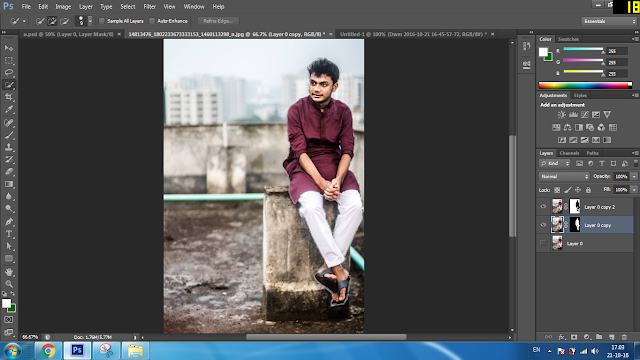
এবার সবার শেষের ব্যাকআপ লেয়ারটি ডিলিট করে দাও, কেবল সিলেক্ট করুন এবং কীবোর্ডের del বাটন চেপে ডিলেট করে দাও।
এবার কালার ইনভার্ট করা সবচেয়ে উপরের লেয়ার সিলেক্ট কর লেয়ার প্যালেট থেকে ঐ লেয়ারের জন্য লেয়ার মাস্ক তৈরি কর
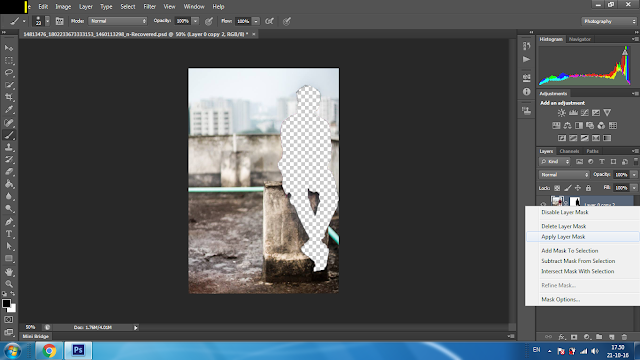
লেয়ার মাস্ক ডিজাবেল করার পর আমাদের অই ফাকা অংশটি সিলেক্ট করতে হবে। আবার কুইক সিলেকশান টুল সিলেক্ট করে ঐ স্থানটি সিলেক্ট করি।
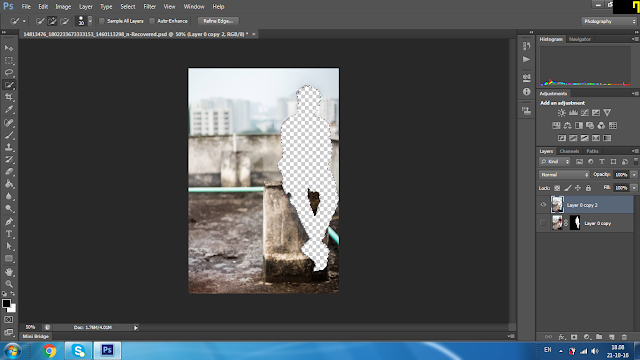
এবার উপরের মেনু থেকে Edit >> Fill... সিলেক্ট কর
যার শর্টকাট কী Shift + F5
এবং Content Aware সিলেক্ট করে নিই। এখন ফটোশপ সাব্জেক্টের চারপাশের ছবি মিলিয়ে ঐ স্থানে একটা নকল ফিল তৈরি করবে।
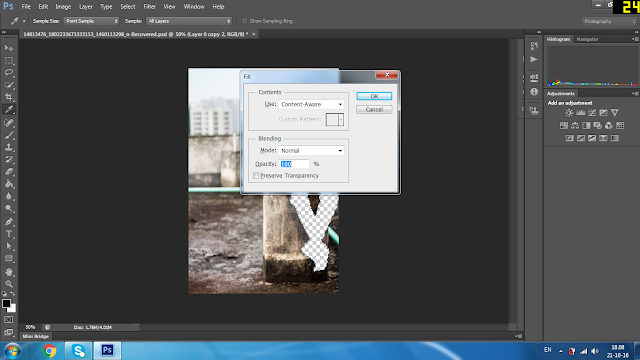
ফলাফল হবে এইরকম,
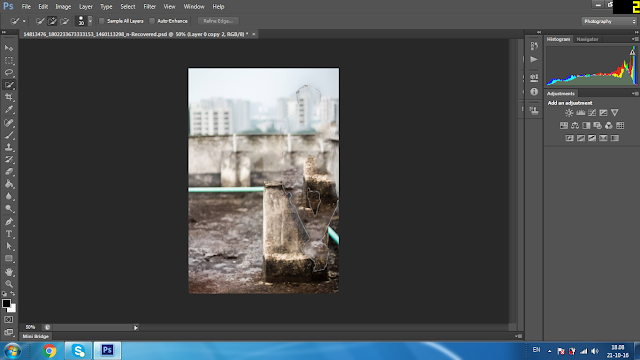
এবার এই Content Aware ফিল করা লেয়ারটি Ctrl + J চেপে ডুপ্লিকেট করি। এবার সবচেয়ে নিচের এবং তার উপরের লেয়ার দুইটি একই হবে। এবার শেষ থেকে উপরের লেয়ারে মাউস ক্লিক করে একটা ভেক্টর মাস্ক তৈরি করি। ভেক্টর মাস্ক তৈরি করতে লেয়ার সিলেক্ট করে সর্ব নিচের প্রথম থেকে তৃতীয় আইকন সিলেক্ট করতে হবে।
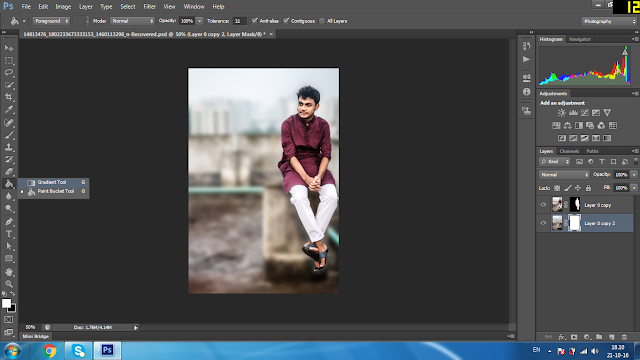
এরপর সাদা এবং কালো রঙ সিলেক্ট করতে হবে। ভেক্টর মাস্কে আমরা গ্র্যাডিয়েন্ট দিবো। যেখানে সাদা থাকবে সেই স্থান ট্রান্সপারেন্ট হবে এবং নিচের অরিজিনাল লেয়ারের সাথে ব্লার ইফেক্ট থাকবে, আর যেখানে কালো থাকবে সেখানে ব্লার ইফেক্ট থাকবে না।
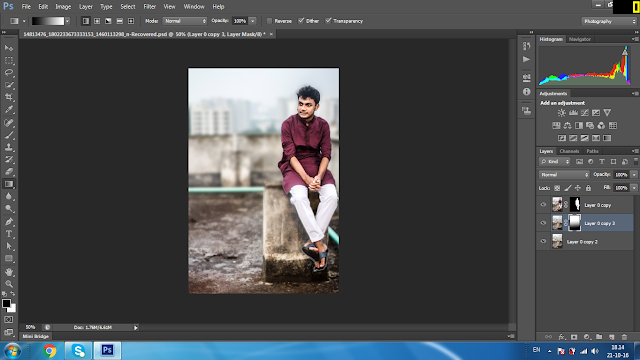
এবার আমাদের ব্লার করা কমপ্লিট।
এখন ছবিটা সেইভ করা ছাড়া আর কোনো কাজ বাকি নেই।
ফলাফল ছবি,
এবার তোমাদের পারফেক্ট ভাবে ব্যাকগ্রাউন্ড ব্লার করা শিখিয়ে দেবো।
এতে আপনার ছবিতে উন্নতমানের ক্যামেরার লেন্সের ব্যাবহার হয়েছে বলে মনে হবে।
এবারে টিউটোরিয়াটি একটু বড়, তাই পাঠকদের ধৈর্য ধরতে বলবো। এবং আমি বলবো,
কথা না বাড়িয়ে কাজে অগ্রসর হই, কারন আমার নিজের পকপকানোর টাইম নাই।
তো আমি নিচের এই ধরনের ছবিতে এই ম্যানিপিলেশানটি সাজেস্ট করবো,
কারন এই ছবিতে ছেলেটির পুরো বডিটি আছে। এতে আমরা ফোকাস পারফেক্ট ভাবে দিতে
পারবো। আর দেখতেও সুন্দর লাগবে। এছাড়া এখানে ব্যাকগাউন্ডে তেমন কিছু না
থাকায় আমরা ফিল্ড ব্লার ইউজ করলেও দেখতে ভালো লাগবে।
 |
তো আসো আমরা ফটোশপের কাজ শুরু করি, তোমার ফটোশপ সফটওয়ারটি ওপেন কর। সিএস ৫ এর উপরের ভার্সন হলে আমার এই টিউটোরিয়ালের সাথে তাল মিলিয়ে রাখতে পারবে।
তো আমরা আমাদের কাঙ্ক্ষিত ছবিটি ওপেন করি এবং ব্যাঙ্কগ্রাউন্ড লেয়ার আনলক করি।
 |
| ছবি ওপেন করি |
 |
| ব্যাকগ্রাউন্ড লেয়ার আনলক করি |
এবার আমাদের সাবজেক্ট সিলেক্ট করতে হবে, এক্ষেত্রে সাবজেক্ট শুভ। আমরা শুভকে সিলেক্ট করবো।
তাই আমাদের কুইক সিলেকশন টুল সিলেক্ট করতে
হবে। কুইক সিলেকশন টুল সিলেক্ট করলে উপরে আমরা একটা প্লাস ব্রাশ আরেকটা
মাইনাস ব্রাশ দেখতে পাবো। প্লাস ব্রাশ দিয়ে আমরা সিলেকশনের এরিয়া বাড়াতে
পারবো আর মাইনাস ব্রাশ দিয়ে কমাতে পারবো। আর কীবোর্ড থেকে { চেপে ব্রাশের
সাইজ কমাতে পারবো এবং } চেপে ব্রাশের সাইজ বাড়াতে পারবো।
| কুইক সিলেকশন টুল সিলেক্ট করতে হবে |
এবার সাবজেক্ট সিলেক্ট করি।
এবার এই সিলেক্টেড অংশের ভেক্টর মাস্ক
তৈরি করি, স্ক্রিনের ডান পাশে সবচেয়ে নিচে লেয়ার প্যালেটের নিচে প্রথম থেকে
তৃতীয় আইকনে ক্লিক করলে ভেক্টর মাস্ক তৈরি হবে।
এবার Ctrl + J চেপে লেয়ার ডুপ্লিকেট করে নিই, এতে লেয়ার ব্যাকআপ থাকবে।
 |
| এবার Ctrl + J চেপে লেয়ার ডুপ্লিকেট করে নিই |
এবার নিচের লেয়ারটির ভেক্টর মাস্ক ডিলিট করে দিই।
 |
| নিচের লেয়ারটির ভেক্টর মাস্ক ডিলিট করে দিই |
এবার সিলেক্টেড অংশের এডজ রিফাইন করে নিই, এজন্যে আমাদের সিলেক্টেড অংশে রাইট ক্লিক করে Refine Edge সিলেক্ট করতে হবে।
 |
| আমাদের সিলেক্টেড অংশে রাইট ক্লিক করে Refine Edge সিলেক্ট করতে হবে |
এডজ রিফাইন শেষ হলে, ঐ লেয়ারকে ডিসিলেক্ট করতে হবে। একাজটি করতে সিলেক্টেড অংশকে রাইট ক্লিক করে Deselsect সিলেক্ট করলেই হবে, অথবা কীবোর্ড থেকে Ctrl + D কমান্ড চাপতে হবে অথবা, উপরের মেনু থেকে Select >> Deselect সিলেক্ট করতে হবে।
এইবার এই লেয়ারে ক্লিক করে সিলেক্ট করে Ctrl + J চেপে ডুপ্লিকেট কর।
এবং ডুপ্লিকেট করা লেয়ারের মাস্কে সিলেক্ট করে Ctrl + I চাপুন, এতে ভেক্টর মাস্কে সিলেক্ট করে কালার ইনভারট হয়ে যাবে।এর ফলে আমরা সাবজেক্টকে মুল ছবি থেকে আলাদা করে ফেলবো আলাদা দুইটি লেয়ারে।
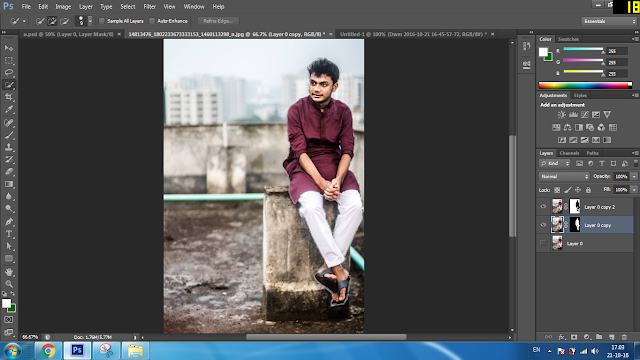
এবার সবার শেষের ব্যাকআপ লেয়ারটি ডিলিট করে দাও, কেবল সিলেক্ট করুন এবং কীবোর্ডের del বাটন চেপে ডিলেট করে দাও।
এবার কালার ইনভার্ট করা সবচেয়ে উপরের লেয়ার সিলেক্ট কর লেয়ার প্যালেট থেকে ঐ লেয়ারের জন্য লেয়ার মাস্ক তৈরি কর
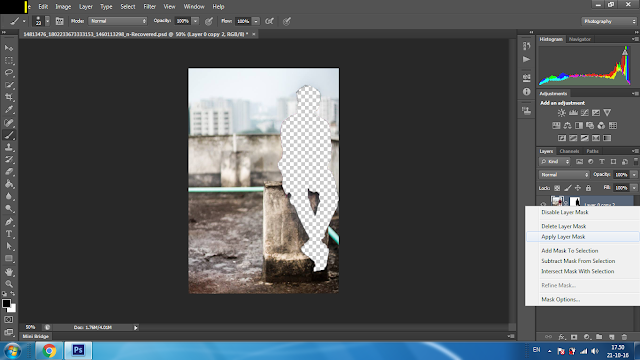
লেয়ার মাস্ক ডিজাবেল করার পর আমাদের অই ফাকা অংশটি সিলেক্ট করতে হবে। আবার কুইক সিলেকশান টুল সিলেক্ট করে ঐ স্থানটি সিলেক্ট করি।
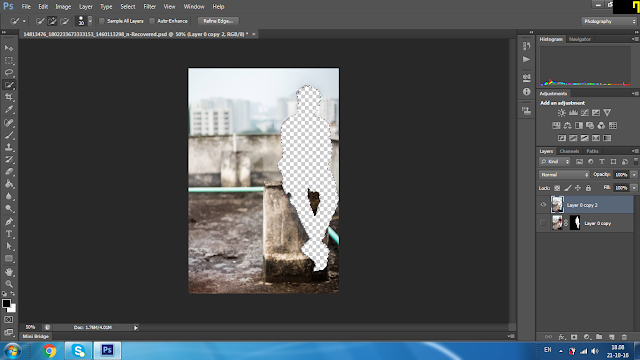
এবার উপরের মেনু থেকে Edit >> Fill... সিলেক্ট কর
যার শর্টকাট কী Shift + F5
এবং Content Aware সিলেক্ট করে নিই। এখন ফটোশপ সাব্জেক্টের চারপাশের ছবি মিলিয়ে ঐ স্থানে একটা নকল ফিল তৈরি করবে।
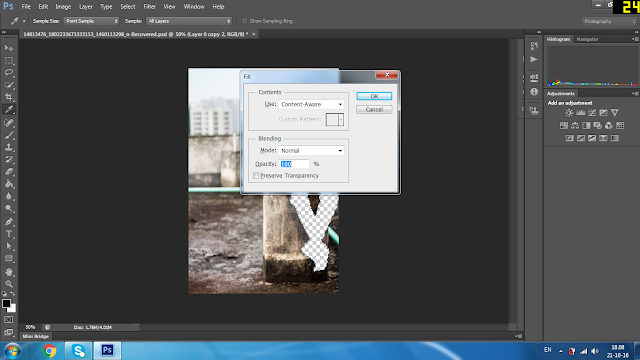
ফলাফল হবে এইরকম,
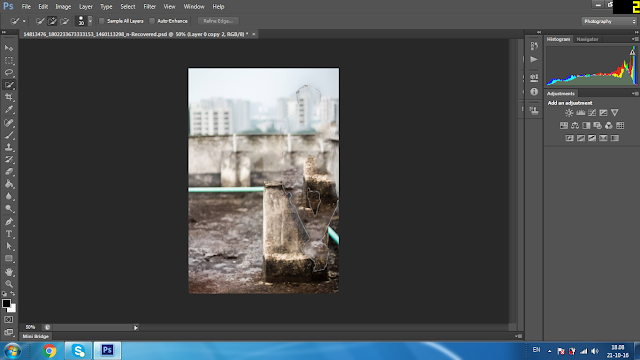
এবার এই Content Aware ফিল করা লেয়ারটি Ctrl + J চেপে ডুপ্লিকেট করি। এবার সবচেয়ে নিচের এবং তার উপরের লেয়ার দুইটি একই হবে। এবার শেষ থেকে উপরের লেয়ারে মাউস ক্লিক করে একটা ভেক্টর মাস্ক তৈরি করি। ভেক্টর মাস্ক তৈরি করতে লেয়ার সিলেক্ট করে সর্ব নিচের প্রথম থেকে তৃতীয় আইকন সিলেক্ট করতে হবে।
এবার এই মাত্র কন্টেন্ট এ্র্যাওয়ার করা লেয়ারটিতে গাউসিয়ান ব্লার ইফেক্ট দিবো। সিলেক্ট করে উপরের মেনু থেকে Filter >> Blur >> Gaussian Blur সিলেক্ট করতে হবে।
এবার গ্র্যাডিয়েন্ট টুল সিলেক্ট করতে হবে।
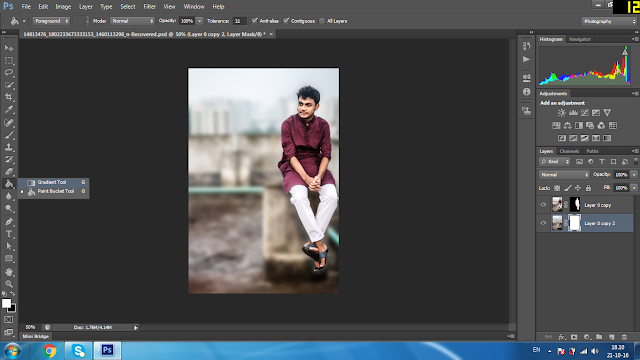
এরপর সাদা এবং কালো রঙ সিলেক্ট করতে হবে। ভেক্টর মাস্কে আমরা গ্র্যাডিয়েন্ট দিবো। যেখানে সাদা থাকবে সেই স্থান ট্রান্সপারেন্ট হবে এবং নিচের অরিজিনাল লেয়ারের সাথে ব্লার ইফেক্ট থাকবে, আর যেখানে কালো থাকবে সেখানে ব্লার ইফেক্ট থাকবে না।
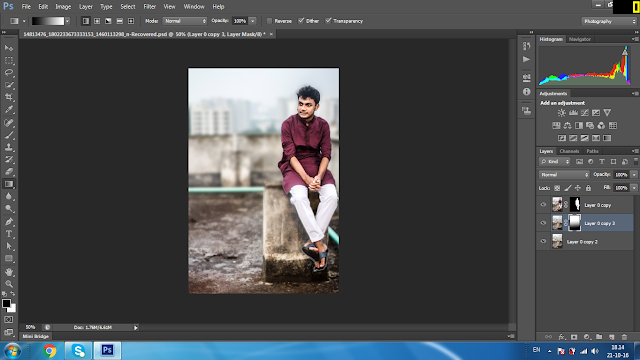
এবার আমাদের ব্লার করা কমপ্লিট।
এখন ছবিটা সেইভ করা ছাড়া আর কোনো কাজ বাকি নেই।
ফলাফল ছবি,
 |
| ফলাফল ছবি |








0 comments:
Post a Comment